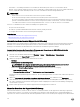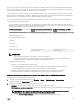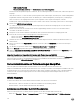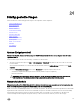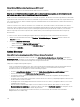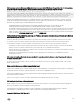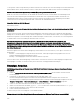Users Guide
die OS Collector-Datei, die sich speziell auf das Host-Betriebssystem bezieht. Führen Sie diese für das Betriebssystem spezische
Datei vom Server-Betriebssystem aus, um die Daten zu erfassen und an iDRAC zu übertragen. Anschließend können Sie die Daten
an einen lokalen oder einen freigegebenen Netzwerk-Speicherort exportieren.
In der 13. Generation von Dell PowerEdge-Systemen wird der OS Collector-DUP werkseitig installiert. Wenn Sie jedoch feststellen,
dass OS Collector nicht im iDRAC vorhanden ist, dann können Sie die DUP-Datei von der Dell-Support-Website herunterladen und
dann die Datei unter Verwendung des Firmware-Update-Vorgangs auf iDRAC hochladen.
Bevor Sie die SupportAssist-Erfassung manuell unter Verwendung des OS Collector Tools generieren, führen Sie die folgenden
Schritte auf dem Host-Betriebssystem aus:
• Auf Linux-Betriebssystemen: Überprüfen Sie, ob der IPMI-Dienst ausgeführt wird. Wenn er nicht ausgeführt wird, müssen Sie
den Dienst manuell starten. Die folgende Tabelle enthält die Befehle, die Sie verwenden können, um den IPMI-Dienst-Status und
den Dienst (falls erforderlich) für jedes Linux-Betriebssystem zu starten.
LINUX-Betriebssystem Befehl zum Aktivieren des IPMI-Dienst-
Status
Der Befehl zum Starten des IPMI-
Diensts
Red Hat Enterprise Linux 5 64-Bit
Red Hat Enterprise Linux 6
SUSE Linux Enterprise Server 11
CentOS 6
Oracle VM
Oracle Linux 6.4
$ service ipmi status
$ service ipmi start
Red Hat Enterprise Linux 7 $ systemctl status
ipmi.service
$ systemctl start
ipmi.service
ANMERKUNG:
– CentOS wird nur für iDRAC Service Module 2.0 oder höher unterstützt.
– Wenn die IPMI-Module nicht vorhanden sind, können Sie die jeweiligen Module aus den BS-Installationsmedien
installieren. Der Dienst wird gestartet, sobald die Installation abgeschlossen ist.
• Auf Windows-Betriebssystemen:
– Überprüfen Sie, ob der WMI-Dienst ausgeführt wird:
* Wenn WMI angehalten wird, startet der OS Collector automatisch die WMI und fährt mit der Sammlung fort.
* Wenn WMI deaktiviert ist, hält die OS Collector-Sammlung mit einer Fehlermeldung an.
– Überprüfen Sie die entsprechenden Berechtigungsebenen, und stellen Sie sicher, dass keine Firewall- oder
Sicherheitseinstellungen verhindern, dass die Registrierungs- oder Software-Daten abgerufen werden.
Manuelles Generieren der SupportAssist-Erfassung unter Verwendung der iDRAC-Webschnittstelle
So generieren Sie die SupportAssist-Erfassung manuell:
1. Wechseln Sie in der iDRAC-Webschnittstelle zu Übersicht → Server → Fehlerbehebung → SupportAssist.
Daraufhin wird die Seite SupportAssist angezeigt.
2. Wählen Sie die Optionen aus, für die Sie Daten erfassen möchten:
• Hardware zum Exportieren des Berichts an einen Speicherort auf dem lokalen System.
• Betriebssystem- und Anwendungsdaten zum Exportieren des Berichts an eine Netzwerkfreigabe und zum Festlegen der
Netzwerkeinstellungen.
ANMERKUNG: Beim Angeben der Netzwerkfreigabe wird empfohlen, für Benutzername und Kennwort
Sonderzeichen zu vermeiden oder Prozent kodieren Sie diese Sonderzeichen.
• Klicken Sie auf Erweiterte Exportoptionen. Folgende zusätzliche Optionen stehen zur Verfügung:
313